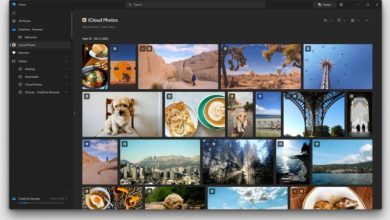.
Após uma pausa de duas semanas, Paris é o centro do mundo esportivo mais uma vez, com o início dos Jogos Paralímpicos na capital francesa.
Os jogos começam com a cerimônia de abertura pelas ruas da cidade às 19h (18h no Reino Unido) de hoje e os eventos começam na manhã seguinte.
Cerca de 4.400 atletas de 180 países estão participando em duas semanas, 22 esportes e 18 locais, terminando com a cerimônia de encerramento em 8 de setembro. Aqui está tudo o que você precisa saber.
Quais esportes existem?
Há 28 esportes paralímpicos no total, mas apenas 22 compõem os Jogos de Paris.
Os outros seis esportes de inverno paralímpicos — esqui alpino, biatlo, esqui cross-country, hóquei em trenó no gelo, snowboard e curling em cadeira de rodas — serão disputados nos Jogos Olímpicos de Inverno de 2026, na Itália.
Os esportes de verão são:
- Para tiro com arco
- Atletismo paralímpico
- Para badminton
- Futebol para cegos
- Tigela
- Para canoe
- Paraciclismo
- Para equestre
- Gol
- Para judo
- Para powerlifting
- Para remo
- Tiro para esporte
- Voleibol sentado
- Para natação
- Tênis de mesa paraense
- Quando taekwondo
- Casal de triatlo
- Basquete em cadeira de rodas
- Esgrima para cadeira de rodas
- Rugby em cadeira de rodas
- Tênis em cadeira de rodas
Quais são os esportes exclusivos paralímpicos?
Tigela é semelhante à bocha ou à petanca, em que os atletas tentam colocar uma bola de couro macia o mais próximo possível do alvo.
Tornou-se um esporte paralímpico em 1984 e é projetado para pessoas com deficiência motora.
Eles podem lançar, chutar ou usar uma rampa para lançar a bola na quadra, que é de tamanho semelhante às usadas no badminton.
Gol é o outro esporte em Paris 2024 sem equivalente olímpico.
Ler mais
Dançarino de break australiano revida
Jogador de vôlei que estuprou criança britânica chora
Triplo medalhista desiste para a equipe GB
Ele é projetado para atletas com deficiências visuais, onde aqueles que têm visão parcial são vendados para justiça. Foi inventado em 1946 como um meio de reabilitação para veteranos da Segunda Guerra Mundial que perderam a visão.
Times de três tentam lançar uma bola com sinos dentro dela para o gol do time adversário. Os participantes usam coordenação mão-ouvido para localizar a bola.
Como funcionam as classificações paralímpicas?
Existem 10 tipos de deficiência, que ajudam a determinar em qual classe dentro de cada esporte um atleta paralímpico compete.
As categorias de deficiência são: potência muscular prejudicada, amplitude de movimento passiva, deficiência de membros, diferença no comprimento das pernas, baixa estatura, hipertonia (aumento da tensão muscular), ataxia (movimento descoordenado), aterose (movimentos lentos e involuntários), deficiência visual e deficiência intelectual.
Cada classe esportiva tem critérios mínimos de deficiência aos quais os atletas devem ser elegíveis.
Alguns esportes têm apenas uma classe – como o levantamento de peso paralímpico – enquanto a maioria tem várias para garantir uma competição justa.
O atletismo paralímpico, por exemplo, tem mais de 50 classes.
Há algum esporte novo?
O paracanoagem e o paratriatlo foram introduzidos no Rio 2016. Enquanto o parabadminton e o parataekwondo foram novidades em Tóquio 2020.
Mas não há novos esportes paralímpicos em Paris este ano.
Quantas medalhas estão em disputa?
Os atletas paralímpicos competirão por 549 medalhas de ouro e 1.647 no total.
As Paralimpíadas da Grã-Bretanha não se classificaram para futebol para cegos, goalball ou vôlei sentado, o que significa que eles disputarão apenas 19 dos 22 esportes.
E quanto às Paralimpíadas da Grã-Bretanha?
Há 215 atletas paralímpicos da Grã-Bretanha e Irlanda do Norte – 46% são mulheres, o que torna os Jogos de Paris os mais equilibrados em termos de gênero da história.
A mais nova é Iona Winnifrith, de 13 anos, que competirá na natação paraquedista, e a mais velha é a paracanoísta Jeanette Chippington, de 54 anos.
Este é o oitavo Jogos Paralímpicos de Chippington, tendo feito sua estreia na natação paralímpica de Seul 1988. Ela ganhou cinco medalhas, incluindo duas de ouro em 1996. Ela começou a competir como paracanoísta em 2013.
Quem são os que devemos observar?
Em Tóquio 2020, a ParalympicsGB ficou em segundo lugar no quadro final de medalhas, com 41 ouros, 38 pratas e 45 bronzes, atrás dos 96 ouros da China e de um total de 207.
A equipe teve o melhor desempenho no ciclismo em Tóquio, com todos os 20 atletas ganhando pelo menos uma medalha.
Dama Sarah Storey tornou-se a paralímpica mais condecorada da GB nesses jogos, alcançando um total de 17 medalhas de ouro na carreira. Ela também é nadadora, mas está se dedicando ao ciclismo dessa vez.
Kadeena Cox ganhou quatro ouros em Tóquio. Ela também competiu em natação, mas também está se concentrando exclusivamente em ciclismo em Paris.
Thomas Jovem defenderá o título de campeão paralímpico masculino de 100m T38 – tendo garantido o ouro da última vez. Ele terminou em segundo no Campeonato Mundial de Paraatletismo deste ano no Japão.
Rachel Choong é atualmente a número um do mundo no para badminton. Ela está retornando após um hiato de oito anos porque sua classe não foi incluída nos jogos. Ela atualmente detém 10 títulos mundiais.
Mateus Bush só começou no para taekwondo em 2017, ganhando um título mundial dois anos depois – o primeiro homem britânico a fazê-lo. Ele perdeu Tóquio 2020 devido a uma lesão, mas está de volta no evento +80kg K44.
Samantha Kinghorn está competindo em quatro eventos de paraatletismo em Paris – os 100m, 400m e 800m na categoria T53, e 100m na T54. Ela ganhou prata nos 400m T53 em Tóquio e bronze nos 100m. Ela vai tentar o ouro dessa vez.
Paris 2024 é William EllardEstreia paralímpica do . Aos 18 anos, ele já ganhou medalhas de ouro e prata em eventos no campeonato mundial do ano passado. Ele competirá nos 100m borboleta S14, 200m livre S14, 100m costas e 200m medley individual.
Bicampeão paralímpico Jonnie Pavão será um a ser observado para o T64 100m.
Em todos os esportes de equipe paralímpicos, o campeão de bocha David Smith e o time de rugby em cadeira de rodas tentará manter seus títulos.
Quais são as estrelas globais que vale a pena ficar de olho?
A corrida masculina de 100m T64 será disputada acirradamente em 2 de setembro. A Itália Maxcel Amor Manu é o atual campeão, mas Félix Forte da Alemanha e Sherman culpado da Costa Rica também são grandes concorrentes.
Em outro lugar na pista, Valentina Petrillo da Itália se tornará a primeira atleta transgênero a competir nas Paralimpíadas nos 400m T12.
Bebê viu é outro italiano para ficar de olho. O esgrimista em cadeira de rodas estrelou o documentário Rising Phoenix na Netflix e espera ganhar seu terceiro ouro paralímpico.
da Noruega Birgit Skarstein tem um título mundial no skiff individual feminino PR1 – e no esqui cross-country paralímpico nas Paraolimpíadas de Inverno. Os noruegueses também a conhecerão por sua versão de Dancing With The Stars.
Mestres Oksana dos EUA tem medalhas paralímpicas em quatro esportes: remo paralímpico, esqui cross-country, biatlo e ciclismo.
Campeão indiano de dardo paralímpico Sumit Antil é uma estrela em seu país natal. Ele ganhou ouro na F64 em Tóquio e também tem dois títulos de campeonato mundial.
Onde estão as Paraolimpíadas acontecendo?
Dezoito locais usados para as Olimpíadas também sediarão eventos Paralímpicos.
Entre os mais emblemáticos estão o Estádio da Torre Eiffel, onde será disputado futebol para cegos, o Castelo de Versalhes, sede da competição paraequestre, e Roland Garros, onde será disputado tênis em cadeira de rodas.
O Stade de France sediará o atletismo paralímpico, enquanto o Grand Palais será usado para o taekwondo paralímpico e a esgrima paralítica.
.